Cómo Desactivar Buscar Mi iPhone sin saber contraseña
Descubre cómo desactivar “Buscar mi iPhone” utilizando cuatro métodos fáciles y efectivos: desde los Ajustes, a través de iCloud, con iTunes, o mediante un software especializado. Cada opción te ofrece una solución rápida y segura. ¡Sigue leyendo para conocer los detalles paso a paso!
Una de las funciones de seguridad más importantes que Apple ha incorporado en sus dispositivos es “Buscar mi iPhone.” Esta herramienta es vital para proteger tu iPhone, iPad o Mac en caso de pérdida o robo. Sin embargo, si has comprado un dispositivo de segunda mano o deseas restablecer el tuyo, es posible que necesites desactivar “Buscar mi iPhone” antes de proceder.
Para realizar esta acción, es necesario contar con la contraseña de tu Apple ID. Pero, ¿qué sucede si no recuerdas la contraseña de ID de Apple o si el dispositivo fue adquirido de otra persona sin esta información? Afortunadamente, existen varias formas de desactivar “Buscar mi iPhone,” incluso sin la contraseña. En este artículo te explicaremos cuatro métodos efectivos, incluyendo cómo desactivar “Buscar mi iPhone” desde el PC. ¡Continúa leyendo para descubrir la mejor opción para ti!
ÍndiceOcultar
¿Qué es Buscar Mi iPhone y cómo funciona?
Método 1.Desactivar buscar mi iPhone por eliminanr Apple ID sin contraseña
Método 2. Desactivar buscar mi iPhone desde PC a través del Desbloqueo de activación de iCloud
Método 3. Quitar Buscar mi iPhone eliminando la cuenta de iCloud (solo para iOS 7)
Método 4. Eliminar Buscar Mi iPhone sin contraseña a través de DNS Bypass (de iOS 8 a iOS 10)
¿Qué es Buscar Mi iPhone y cómo funciona?
“Buscar mi iPhone” es una función de seguridad creada por Apple para proteger tus dispositivos en caso de pérdida o robo. Al activarla, puedes localizar tu iPhone, iPad, Mac o incluso tus AirPods a través de la app “Buscar” o mediante iCloud desde cualquier navegador. Además, esta función permite bloquear o borrar remotamente el dispositivo para proteger tu información personal.
El funcionamiento es simple: cuando activas “Buscar mi iPhone,” el dispositivo se enlaza con tu Apple ID, lo que evita que otros lo utilicen o lo restauren sin tu permiso. Si alguna vez pierdes tu dispositivo, puedes rastrearlo en un mapa, hacer que emita un sonido, o incluso marcarlo como perdido para que nadie pueda acceder a él. Esta función también impide que el dispositivo sea activado por otra persona sin tu autorización.
Desactivar “Buscar mi iPhone” puede ser necesario en ciertos casos, como cuando deseas vender o restablecer tu dispositivo. Aunque normalmente se hace desde los Ajustes del iPhone, también es posible desactivar esta función desde un PC utilizando iCloud o iTunes, lo que resulta útil si no tienes acceso directo al dispositivo.
Aprender más:Desbloquear iPhone sin saber la contraseña [4 trucos]>
Método 1.Desactivar buscar mi iPhone por eliminanr Apple ID sin contraseña
Cuando Buscar Mi iPhone está encendido y olvida la contraseña de ID de Apple, puede desactivar Buscar Mi iPhone para eliminar ID de Apple en iPhone bloqueado. Sin embargo, si desea restablecer el ID de Apple y la contraseña asociados con sus dispositivos iOS, puede utilizar una aplicación de terceros para eliminar el bloqueo y restablecer su iPhone directamente. Existe una aplicación llamada AnyUnlock que le ayuda a eliminar la ID de Apple de sus dispositivos basados en iOS como iPhone y iPad sin tener que ingresar una contraseña. La primera forma necesita ingresar el código de acceso del iPhone a quitar Apple ID, si no sabe el bloqueo de pantalla ni ID de Apple, puedes leer el segundo método.
Después de eliminar la Apple ID, puede volver a utilizar los servicios de Apple, como descargar aplicaciones de la App Store, música compradas desde la aplicación Música, crear una nueva cuenta de iCloud o iniciar sesión en una nueva en su dispositivo iOS, etc.
Ahora puedes descargar de forma gratis AnyUnlock en tu computadora y úsalo para quitar Apple ID. Luego, puede seguir los pasos a continuación para eliminar la ID de Apple a desactivar buscar mi iPhone sin contraseña:
Paso 1. Descargue la aplicación AnyUnlock e instálela en su computadora. Conecte su iPhone a su computadora y haga clic en Desbloquear Apple ID de Apple en la aplicación.
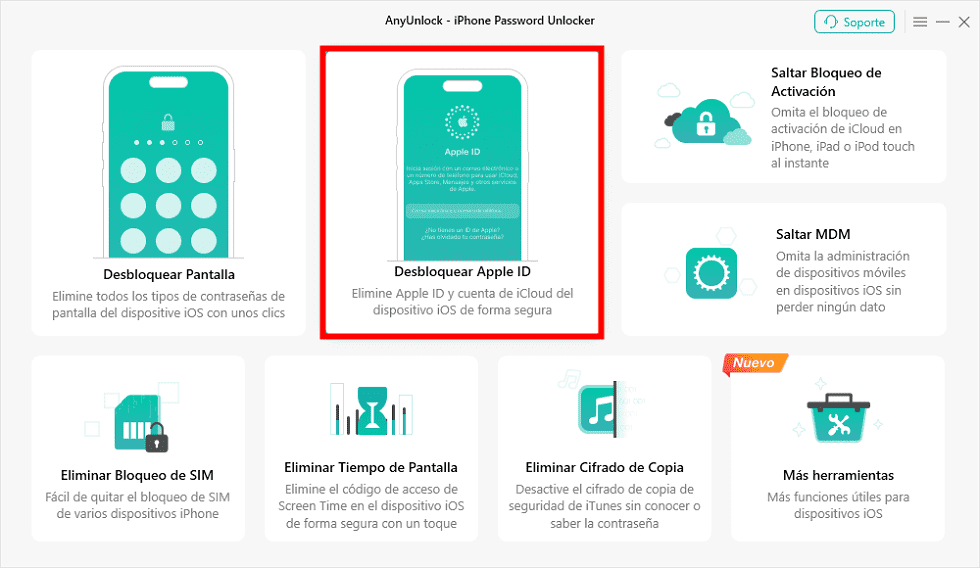
Desbloquear tu Apple ID para quitar buscar mi iPhone sin contraseña
Paso 2. Haga clic en Desbloquear en la siguiente pantalla para empezar a desactivar Buscar Mi iPhone en su dispositivo.

Haga clic en Desbloquear para solucionar desactivar buscar mi iPhone sin ID de Apple
Paso 3. Espere mientras la App elimina la Apple ID y deshabilita Buscar Mi iPhone en tu dispositivo. No tardará mucho.
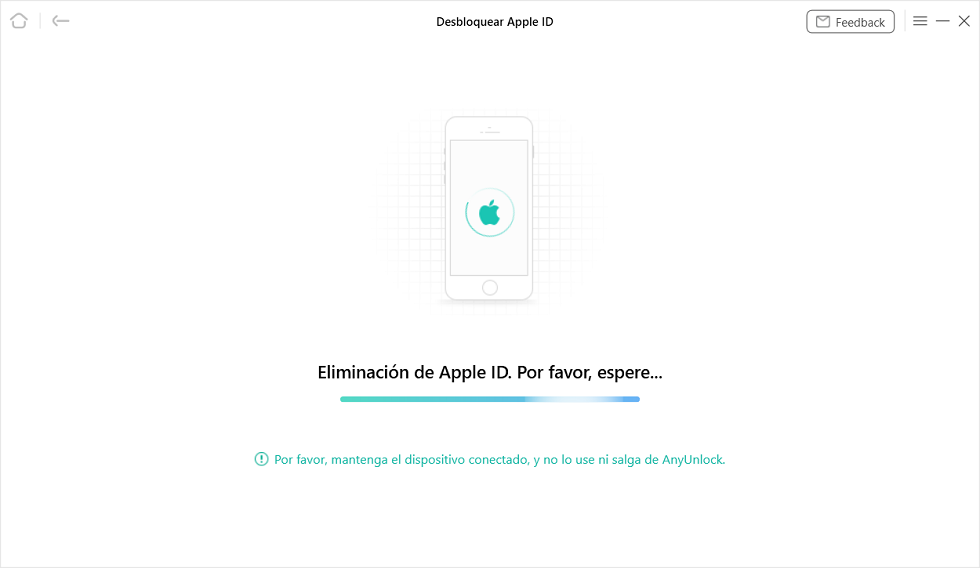
Está eliminando Apple ID
Paso 5. Cuando vea la siguiente pantalla, Buscar Mi iPhone deberá estar deshabilitada desde tu dispositivo. Ha eliminado correctamente la ID de Apple sin contraseña en su dispositivo con iOS cuando Buscar mi iPhone está activado.

Apple ID Eliminada con éxito
- AnyUnlock admite la eliminación de Apple ID al último sistema. Admite sistemas iOS 18/17/16/15/14/13/12 y anteriores, incluidos iPhone16 (Pro)/15 (Pro)/14 (Pro)/13 (Pro)/12/11/X/XS y versiones anteriores.
- Si Buscar Mi iphone esta apagado, todos los dispositivos son compatibles para desbloquearse sin perder datos.
Método 2. Desactivar buscar mi iPhone desde PC a través del Desbloqueo de activación de iCloud
No poder desactivar Buscar Mi iPhone sin una contraseña le ha molestado no solo a usted, sino a muchos usuarios de Apple. Es frustrante no poder desactivar la opción solo porque no puede recordar la contraseña. Afortunadamente, ahora hay algunos servicios que te ayudan a desactivar la búsqueda de mi iPhone sin contraseña.
Después de eliminar con éxito su ID de Apple de su iPhone, su teléfono se restablecerá a la configuración de fábrica. Pero después de reiniciar, su teléfono puede pedirle que ingrese su cuenta y contraseña de iCloud para verificar que el propietario del teléfono lo esté haciendo. Si no recuerda su cuenta y contraseña de iCloud, se quedará atascado en el paso de bloqueo de activación de iCloud. Entonces, esta parte es una solución para los usuarios que tienen este problema.
Aquí, le recomendamos encarecidamente que utilice AnyUnlock – Lo que hace este programa es “Omitir el bloqueo de activación iCloud“. Después de saltar el el bloqueo de activación iCloud, puedes entrar sin límites y utilizar tu iPhone.
Para comenzar, puedes descarga gratis AnyUnlock en tu computadora y luego sigue las instrucciones a continuación para saltar el el bloqueo de activación iCloud.
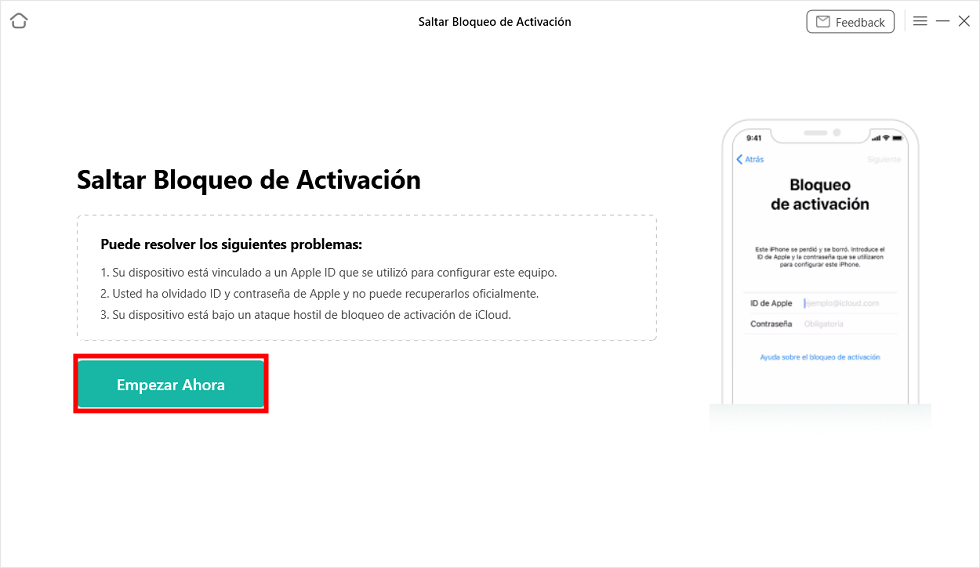
Haz clic en Empezar ahora para saltar el bloqueo de activación de iCloud
Aprender más:[5 Maneras]Desbloquear iPad iCloud con/sin ID de Apple>
Método 3. Quitar Buscar mi iPhone eliminando la cuenta de iCloud (solo para iOS 7)
Para aquellos que aún utilizan iOS 7, existe un método particular para desactivar “Buscar mi iPhone” sin necesidad de ingresar la contraseña, debido a una falla de seguridad en esta versión. El proceso es sencillo y no requiere herramientas adicionales.
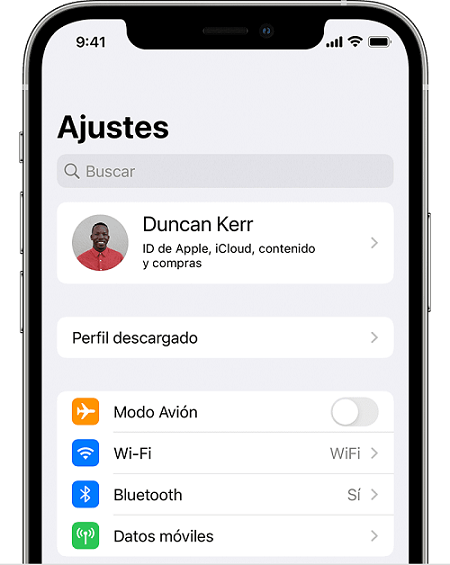
Pincha en la primera opción de Ajustes para quitar cuenta iCloud
Paso 1: Accede a Ajustes y entra en la sección de iCloud. Desde aquí, intenta eliminar la cuenta deslizando la opción correspondiente. Es posible que necesites hacerlo varias veces para que el sistema lo acepte.
Paso 2: Cuando veas que el dispositivo no responde, mantén presionado el botón de encendido para apagarlo por completo. Déjalo reposar por unos segundos y enciéndelo nuevamente.
Paso 3: Al reiniciar, vuelve a Ajustes y dirígete a iCloud para seleccionar la opción de Eliminar cuenta. Esto desactivará la función “Buscar mi iPhone” sin necesidad de una contraseña.
Este método es exclusivo para dispositivos con iOS 7 y no se aplica a versiones más recientes de iOS.
Aprender más:Cómo se puede desbloquear un iPhone bloqueado por iCloud>
Método 4. Eliminar Buscar Mi iPhone sin contraseña a través de DNS Bypass (de iOS 8 a iOS 10)
Si eres de los que se mantienen al tanto de las últimas noticias de Apple, es probable que hayas oído hablar de los exploits que se encontraron en algunas de las versiones de iOS. Estas versiones incluían desde iOS 8 a iOS 10 y, de hecho, podrías usar un exploit para desactivar Buscar Mi iPhone sin una contraseña.
Si su iPhone aún ejecuta una de estas versiones de iOS y no ha actualizado a la última versión, puede usar el exploit que se encuentra en esas versiones de iOS y deshabilitar la función. El truco aquí es cambiar el servidor DNS actual en su iPhone a uno de los servidores que ayudan a usar el exploit.
No necesita una computadora para usar este trabajo y puede cambiar los servidores DNS cuando está conectado a una red WiFi en su iPhone. No hay otros equipos que necesite para lograr esto en su iPhone.
Paso 1. Inicie la aplicación Ajustes desde la pantalla principal de su iPhone.
Paso 2. Busque la opción Wi-Fi y tóquela.
Paso 3. Busque la red WiFi a la que está conectado su iPhone y toque el icono “i” junto a esa red en la lista. Esto abrirá el panel donde puede editar los servidores DNS.
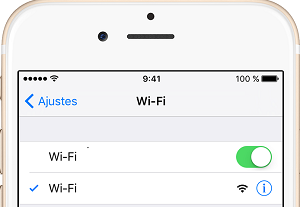
Acceso a Wi-Fi en iPhone
Paso 4. Toque Configurar DNS en la siguiente pantalla y luego ingrese una de las siguientes direcciones IP:
- 155.28.90 para EE. UU.
- 154.51.7 para Europa
- 100.17.60 para Asia
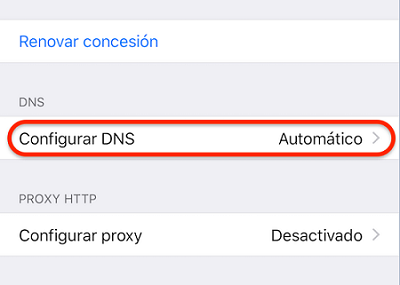
Cambiar DNS para su WiFi
Luego puede volver al menú principal e intentar deshabilitar la función sin contraseña.
Conclusión
En resumen, desactivar “Buscar mi iPhone” es esencial si estás pensando en vender, transferir o restablecer tu dispositivo. Ya sea a través de iCloud, iTunes o directamente desde tu PC, existen varias formas de lograrlo. Si necesitas una solución rápida y efectiva, AnyUnlock puede ser una excelente opción, ya que te permite desactivar esta función sin complicaciones, incluso si no recuerdas la contraseña de tu Apple ID. ¡Prueba AnyUnlock y resuelve este inconveniente de manera sencilla y segura!
Producto-relacionado preguntas? Contacta nuestro equipo de soporte para soluciones rápidas >

